Google Docs è un modo eccellente per scrivere e modificare tutti i tipi di documenti in movimento. Puoi usarlo per creare documenti di ricerca, redigere email e scrivere articoli, e molto altro ancora. In alcuni casi, potrebbe essere necessario incorporare immagini nel documento... ma potrebbero esserci occasioni in cui le immagini non vengono visualizzate nel documento Google.
Lettura correlata:
- Google Docs: come inserire e ruotare un'immagine
- Google Drive: cosa fare quando non puoi caricare immagini
- Come evidenziare il testo in Google Documenti
- Google Drive: carica un documento da Android
- Google Documenti: come utilizzare Trova e sostituisci
Questo problema può sorgere per diversi motivi, ma il problema è normalmente abbastanza facile da risolvere. Puoi utilizzare una delle tante soluzioni, come discuteremo oggi.
Perché le immagini non vengono visualizzate nel mio documento di Google Documenti?
Ti mostreremo a breve come correggere l'immagine che non viene visualizzata nel problema di Google Documenti, ma prima discutiamo perché stai riscontrando questa difficoltà in primo luogo.
Il file non è più nello stesso posto sul tuo computer
Il motivo più comune per cui le tue immagini non vengono visualizzate in un documento Google è che i file non si trovano più nella stessa posizione sul tuo computer. Ciò potrebbe accadere quando li sposti in una cartella diversa sul tuo dispositivo e quando sposti le tue immagini o schermate nella cartella bin del tuo computer.
Non è scontato che questo problema si verifichi ogni volta che rimuovi un'immagine dalla stessa sezione, ma vale comunque la pena considerarlo. Un'idea migliore potrebbe essere quella di archiviare tutto su un disco rigido esterno.
Problemi tecnici
A volte, il problema potrebbe non avere nulla a che fare con te. Invece, potrebbe essere dovuto a problemi che interessano Google Documenti. Puoi facilmente verificare se è così, poiché Google ha una dashboard che copre molti dei suoi servizi.
Problemi con il browser
Se stai utilizzando Google Documenti in un browser web sul tuo computer, i problemi con il tuo browser potrebbero influire sul funzionamento del programma. Ad esempio, potrebbe essere necessario eseguire un aggiornamento del software. Spesso puoi verificare se questo è il problema accedendo a Google Documenti in un altro browser o andando sul tuo dispositivo mobile e vedere se stai riscontrando lo stesso problema.
Come correggere le immagini non visualizzate in Google Doc
Ora che conosci alcuni dei motivi principali per cui le immagini potrebbero non essere visualizzate nel tuo documento Google, identifichiamo come puoi risolvere il problema. Di seguito, troverai diversi passaggi che puoi provare.
Controlla lo stato del server di Google Documenti
Per verificare se il problema ha a che fare con Google Documenti o qualcosa da parte tua, il punto di partenza più semplice è controllare lo stato del server di Google Documenti. Fare questo è abbastanza semplice e puoi seguire i passaggi seguenti:
- Vai su questo sito: https://www.google.com/appsstatus/dashboard/.
- Scorri verso il basso fino a Google Documenti.
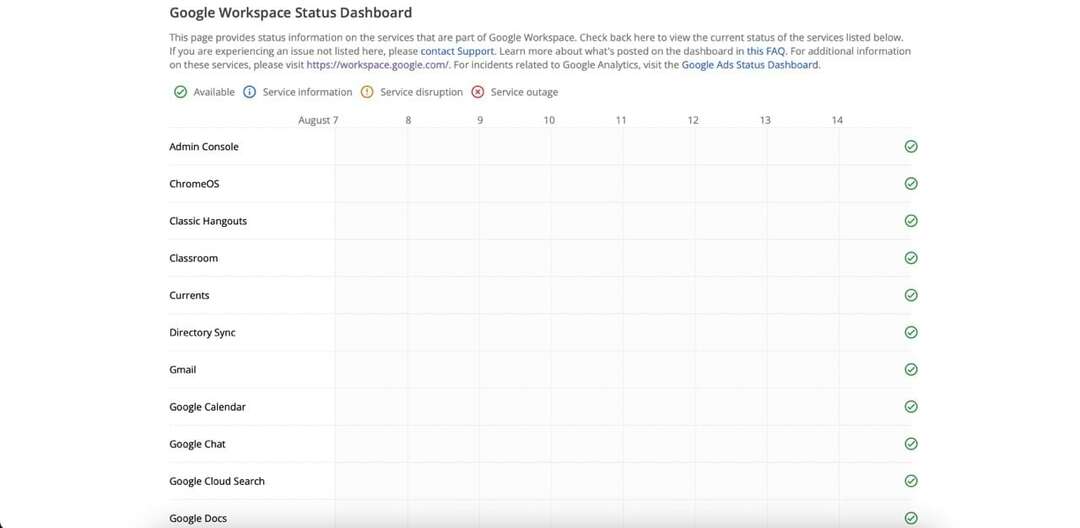
Se vedi un segno di spunta accanto a Google Documenti, i server funzionano come dovrebbero. comunque, il icona arancione io E simbolo x rosso significa che puoi aspettarti che si verifichino problemi. In queste situazioni, l'unica vera cosa che puoi fare è aspettare che Google risolva il problema.
Recupera le foto dal Cestino del tuo computer
Se hai verificato che i server di Google Documenti funzionano, è ora di andare avanti e controllare soluzioni alternative. Il primo punto da cui iniziare è assicurarti di non aver spostato l'immagine in questione nella cartella cestino del tuo computer.
Puoi verificarlo andando nel cestino (il nome varierà a seconda del dispositivo e della lingua del computer). Se vedi l'immagine, dovresti vedere un'opzione per ripristinarla sul tuo dispositivo. Il nome, ancora una volta, varierà a seconda del dispositivo che utilizzi.
Ricarica l'immagine su Google Documenti
Se i problemi persistono, puoi sempre provare a ricaricare la foto o lo screenshot nel tuo documento Google. Ecco come farlo:
- Vai alla parte del documento in cui desideri inserire l'immagine.
- Clicca il Immagine icona.
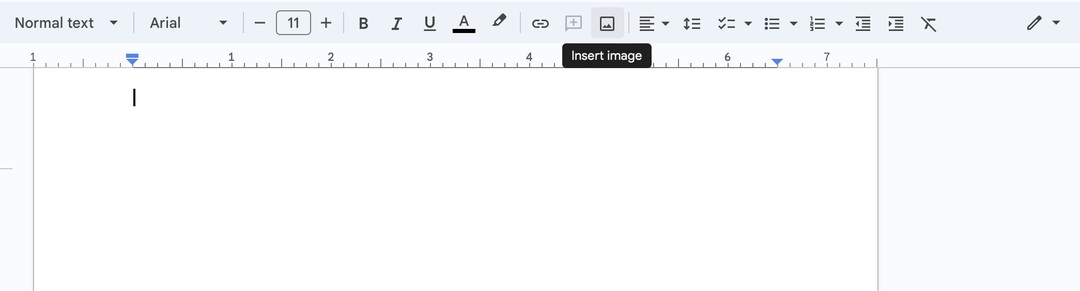
- Quando viene visualizzato il menu a discesa, fare clic su Caricare dal computer.
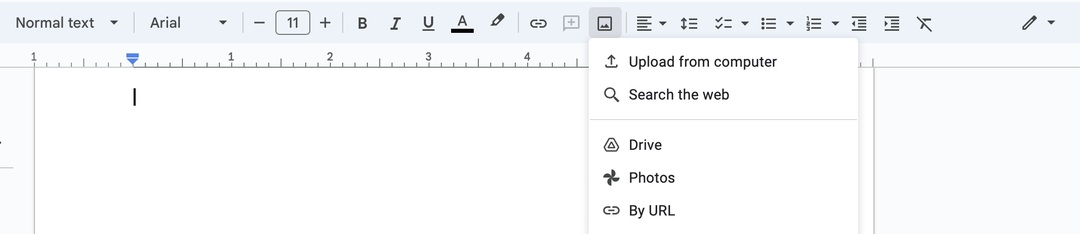
- Scegli il file vuoi caricare sul tuo dispositivo.
Chiudi e riapri Google Documenti
Un'altra soluzione che puoi provare quando le immagini non vengono visualizzate nel tuo documento Google è chiudere e riaprire il documento. Farlo è semplice; basta fare clic sul pulsante x accanto alla scheda nel browser. Quindi, vai su Google Drive e riapri il documento.
Aggiorna il tuo browser
In alcuni casi, potrebbe essere necessario aggiornare il browser web. Ciò potrebbe essere particolarmente vero se hai notato che puoi vedere l'immagine nel tuo documento Google da un altro browser o dispositivo.
Se utilizzi Google Chrome, puoi seguire queste istruzioni:
- Vai al icona a tre punti orizzontale nell'angolo in alto a destra.
- Selezionare Guida > Informazioni su Google Chrome.
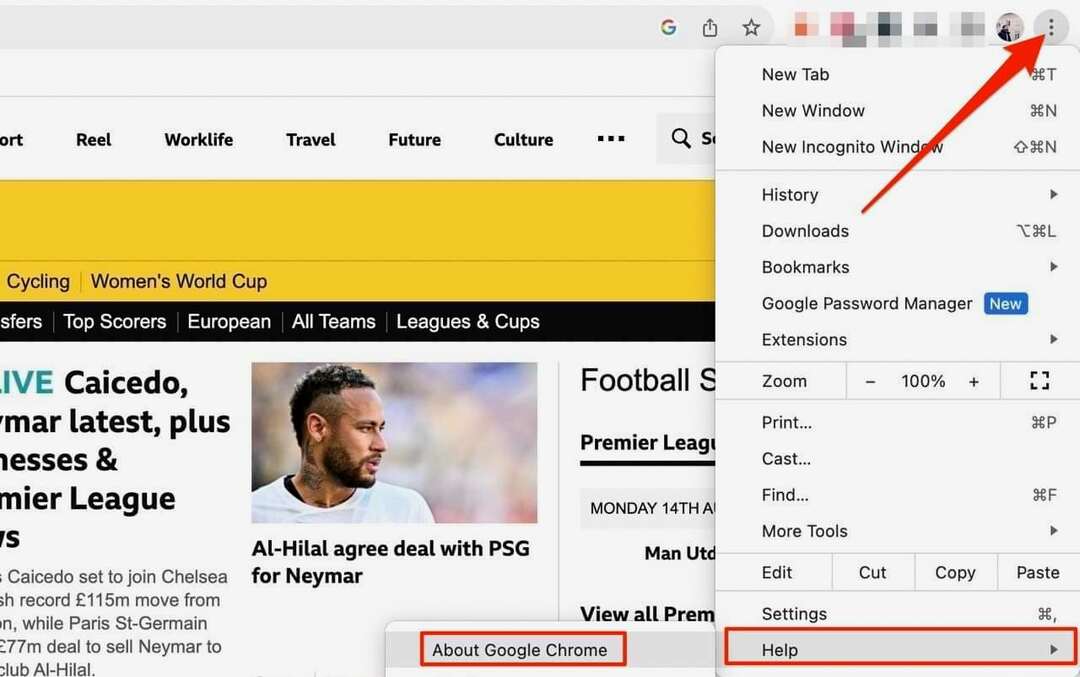
- Chrome cercherà quindi un aggiornamento disponibile. Puoi farlo da questa finestra se hai bisogno di aggiornare il tuo software.
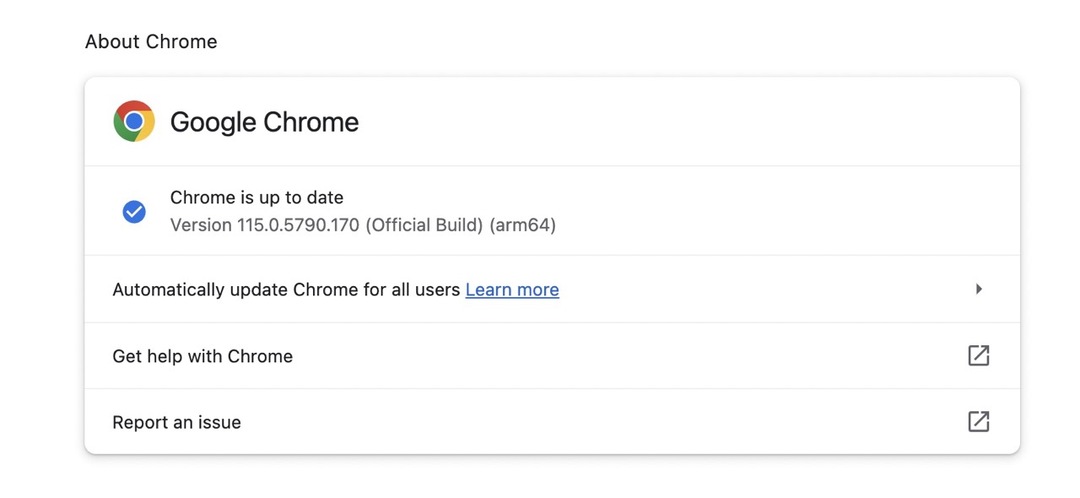
- Prova ad accedere nuovamente al tuo documento Google dopo aver eseguito i passaggi precedenti.
A aggiornare Firefox, il processo varia a seconda del dispositivo. Gli utenti Mac possono andare a Firefox > Informazioni su Firefox.
Su Windows, vai sull'icona dell'hamburger e seleziona Guida > Informazioni su Firefox.
Se devi aggiornare Firefox, vedrai un'opzione chiamata Riavvia per aggiornare Firefox. Fai clic su questo e prova ad accedere nuovamente al tuo documento Google.
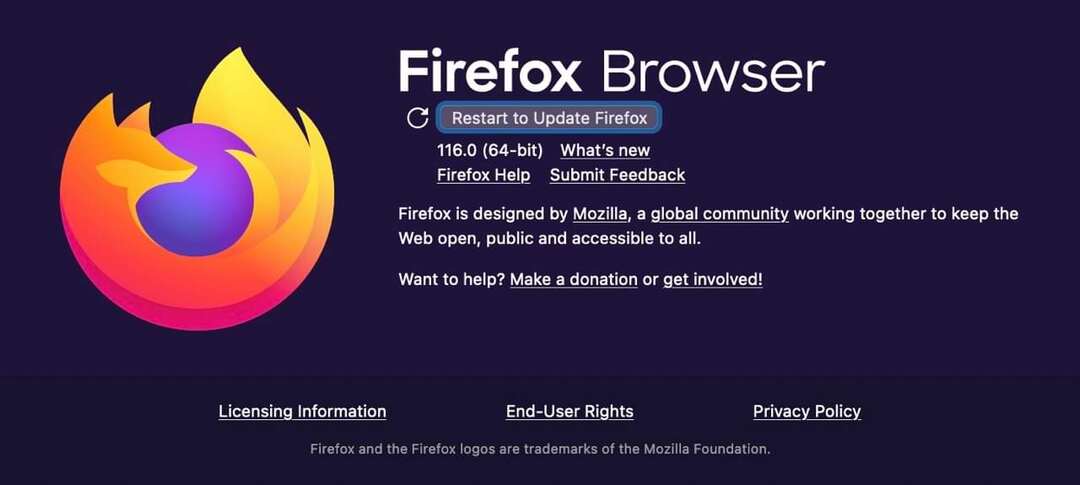
Gli utenti Mac dovranno aggiornare il proprio sistema operativo macOS per aggiornare Safari. Vai a Impostazioni di sistema > Generale > Aggiornamento software per verificare la presenza di un aggiornamento.
Esci e accedi di nuovo
Un'altra soluzione semplice e possibile se le immagini non vengono visualizzate nel tuo documento Google è uscire e rientrare. Per fare questo:
- Vai alla tua immagine del profilo nell'angolo in alto a destra.

- Scorri verso il basso e seleziona Esci da tutti gli account.
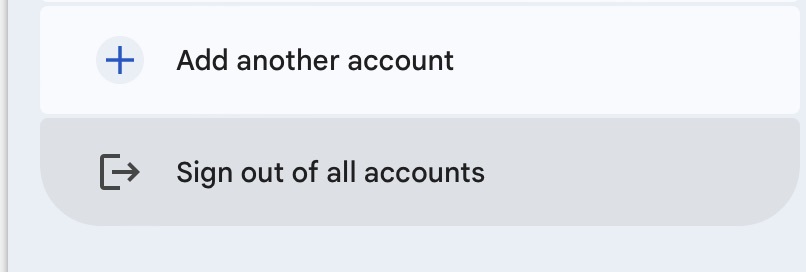
- Accedi nuovamente al tuo account.
Usa questi suggerimenti per risolvere il problema con le immagini che non vengono visualizzate in un documento Google
Se noti che le immagini non vengono visualizzate in un documento Google che stai modificando, puoi provare diverse soluzioni per il problema. Il punto più semplice per iniziare è assicurarsi che il problema sia qualcosa che puoi risolvere, poiché a volte ha invece qualcosa a che fare con i server di Google.
Dopo aver verificato se è possibile risolvere il problema o meno, puoi provare numerose cose per tornare in pista. Il ripristino del file mancante è il punto di partenza ideale nella maggior parte delle situazioni, ma può essere utile anche aggiornare il browser e ricaricare l'immagine.